不重装系统将DELL戴尔电脑恢复到出厂状态教程
发布时间:2018-04-17 18:57:46 浏览数: 小编:jiwei
电脑是非常容易出问题的,就是是质量很好的戴尔DELL电脑也一样,一般来说如果遇到比较棘手的问题,我们会选择重装系统的方法来解决。但是重装系统很麻烦,对于一些新手用户来说更是一头雾水,考虑到这个情况,戴尔电脑自带了恢复到出厂状态的功能,下面就为大家进行说明。
相关教程:
戴尔笔记本win10改win7 BIOS要怎么设置
新款预装win10戴尔笔记本怎么改win7
相关教程:
戴尔笔记本win10改win7 BIOS要怎么设置
新款预装win10戴尔笔记本怎么改win7
准备工作:可用戴尔电脑 一台
1、此时可以利用戴尔电脑自带的恢复软件,开机后按F12,从引导菜单中选择“Dell Backup and Recovery”;

2、进入Dell Backup and Recovery后,点击Next;
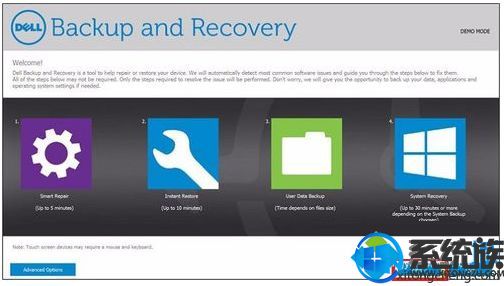
3、检查驱动器后点击Next;
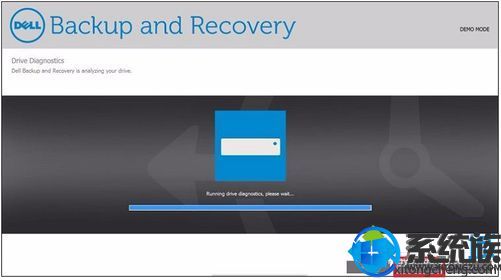
4、系统将进行智能修复,完成后点击Next;
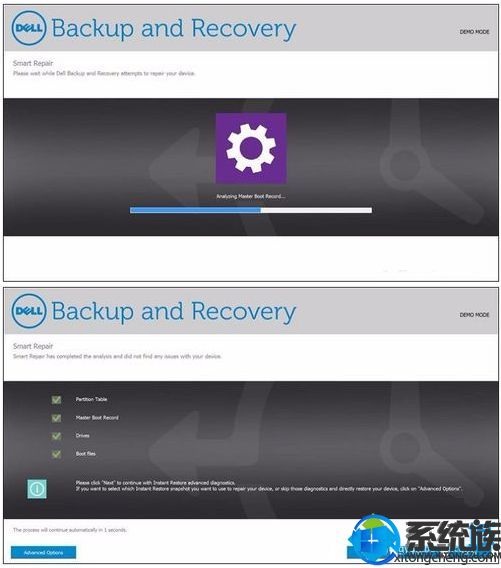
5、如果“智能修复”未找到任何问题,将继续尝试进行“即时还原”;
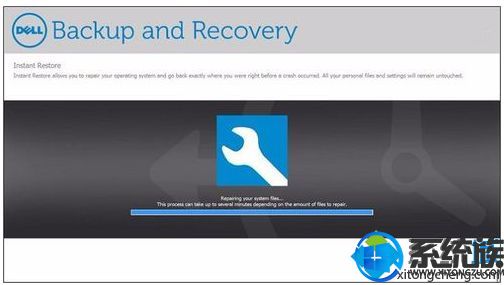
6、即时还原成功会提醒用户重启系统;
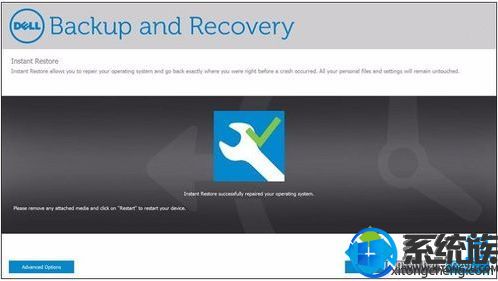
7、如果无法解决,点击左下角的Advanced Options,会出现四个选项:
* 此设备恢复到特定的时间点;
* 出厂刷新-只会还原系统分区;
* “Factory Reset(出厂重置)”-删除数据和重设所有分区;
* 退出Microsoft诊断菜单;
根据自己的需求选择,并点击Next;
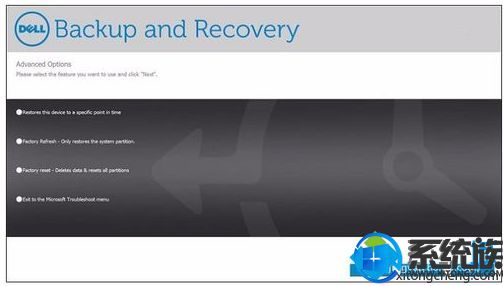
8、等待系统进行还原,完成后,点击Restart(重新启动)即可。
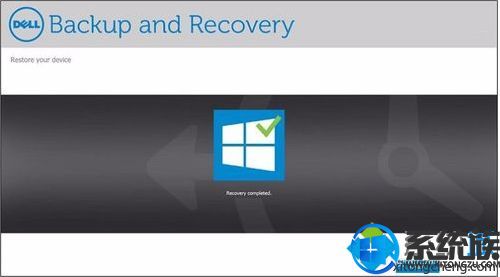
以上就是无需重装系统,通过Dell Backup and Recovery来恢复出厂设置的方法,该方法省去了用户很多的时间与精力,嫌重装系统麻烦的朋友可以参照此教程进行操作。



















